- Η Microsoft διέκοψε την υποστήριξη για τον Internet Explorer 11 σε συσκευές Windows 7. Είναι επίσης η τελευταία έκδοση του Internet Explorer και θα αποσυρθεί οριστικά στις 15 Ιουνίου 2022.
- Οι μακροχρόνιοι χρήστες του Internet Explorer ενθαρρύνονται να μεταβούν στην πιο πρόσφατη έκδοση του Microsoft Edge, η οποία έχει υποστεί πολλές βελτιώσεις για να ανταγωνιστεί άλλα προγράμματα περιήγησης.
- Η συνέχιση της χρήσης του Internet Explorer 11 αποτελεί σημαντικό κίνδυνο ασφάλειας, καθώς δεν λαμβάνει πλέον ενημερώσεις.

- Εύκολη μετεγκατάσταση: χρησιμοποιήστε τον βοηθό Opera για τη μεταφορά δεδομένων εξόδου, όπως σελιδοδείκτες, κωδικούς πρόσβασης κ.λπ.
- Βελτιστοποιήστε τη χρήση πόρων: η μνήμη RAM σας χρησιμοποιείται πιο αποτελεσματικά από ό, τι σε άλλα προγράμματα περιήγησης
- Ενισχυμένο απόρρητο: δωρεάν και απεριόριστο VPN ενσωματωμένο
- Χωρίς διαφημίσεις: το ενσωματωμένο Ad Blocker επιταχύνει τη φόρτωση των σελίδων και προστατεύει από την εξόρυξη δεδομένων
- Φιλικό για παιχνίδια: Το Opera GX είναι το πρώτο και καλύτερο πρόγραμμα περιήγησης για παιχνίδια
- Κατεβάστε το Opera
Πολλά προγράμματα καταργούν την υποστήριξή τους για τα Windows 7. Δυστυχώς, δεν λαμβάνουν πλέον ενημερώσεις ή ενημερώσεις κώδικα ασφαλείας που να τους καθιστούν ασφαλείς στη χρήση.
Ένα πρόγραμμα που δεν λειτουργεί πλέον με τα Windows 7 είναι ο Internet Explorer 11. Εάν ο υπολογιστής σας εξακολουθεί να λειτουργεί με Windows 7 και θέλετε να απεγκαταστήσετε τον Internet Explorer 11 και να τον αλλάξετε σε μια καλύτερη επιλογή όπως το Microsoft Edge, διαβάστε αυτό για να μάθετε πώς.
ΣΗΜΕΙΩΣΗ
Λάβετε υπόψη ότι τα προϊόντα που δεν επηρεάζονται από αυτήν την απόσυρση είναι:
– Λειτουργία IE στο Edge
– Επιτραπέζιος υπολογιστής IE 11 σε Windows 8.1
– Windows 7 (με εκτεταμένες ενημερώσεις ασφαλείας)
– Windows Server LTSC (όλες οι εκδόσεις)
– Windows Server 2022
– Windows 10 client LTSC (όλες οι εκδόσεις)
– Windows 10 IoT LTSC (όλες οι εκδόσεις)
Τα Windows 7 υποστηρίζουν τον Internet Explorer 11;
Όχι, τα Windows 7 δεν υποστηρίζουν τον Internet Explorer 11. Η Microsoft τερμάτισε την υποστήριξη για τα Windows 7 στις 14 Ιανουαρίου 2020, πράγμα που σημαίνει ότι δεν θα υπάρχουν άλλες ενημερώσεις ασφαλείας ή τεχνική υποστήριξη για το λειτουργικό σύστημα.
Τούτου λεχθέντος, οι χρήστες εξακολουθούν να μπορούν να πραγματοποιούν λήψη και εγκατάσταση του Internet Explorer 11 εάν το επιθυμούν. Ωστόσο, δεν συνιστάται να το κάνετε, καθώς θα μπορούσε να αφήσει τον υπολογιστή σας ευάλωτο σε κινδύνους ασφαλείας.
🖊️Γρήγορη συμβουλή:
Γνωρίζατε ότι στα Windows 7, μπορείτε να χρησιμοποιήσετε το Opera ως εφεδρικό πρόγραμμα περιήγησης; Λόγω της χαμηλής κατανάλωσης πόρων, του ενσωματωμένου VPN και του αποκλεισμού διαφημίσεων κατά των επιθέσεων phishing, λειτουργεί πραγματικά καθαρά και ομαλά στα Windows 7.
Επιπλέον, η λειτουργία Turbo φορτώνει τις σελίδες πιο γρήγορα, επιτρέποντάς σας να περιηγηθείτε με ασφάλεια και χωρίς διακοπές.
⇒Αποκτήστε την Opera
Ποια είναι η πιο πρόσφατη έκδοση του Internet Explorer 11 για Windows 7;
Συνιστάται να μεταβείτε στην πιο πρόσφατη έκδοση του Microsoft edge, εάν εξακολουθείτε να χρησιμοποιείτε τα Windows 7. Με αυτόν τον τρόπο, θα συνεχίσετε να λαμβάνετε ενημερώσεις και ενημερώσεις κώδικα ασφαλείας για να διασφαλίσετε ότι είστε ασφαλείς κατά την περιήγηση στο διαδίκτυο στα Windows 7 σας.
Πώς μπορώ να απεγκαταστήσω τον Internet Explorer στα Windows 7;
1. Χρησιμοποιώντας τον Πίνακα Ελέγχου
- Κάνε κλικ στο Αρχικο ΜΕΝΟΥ. Πληκτρολογήστε Πίνακας Ελέγχου και ανοιχτό.
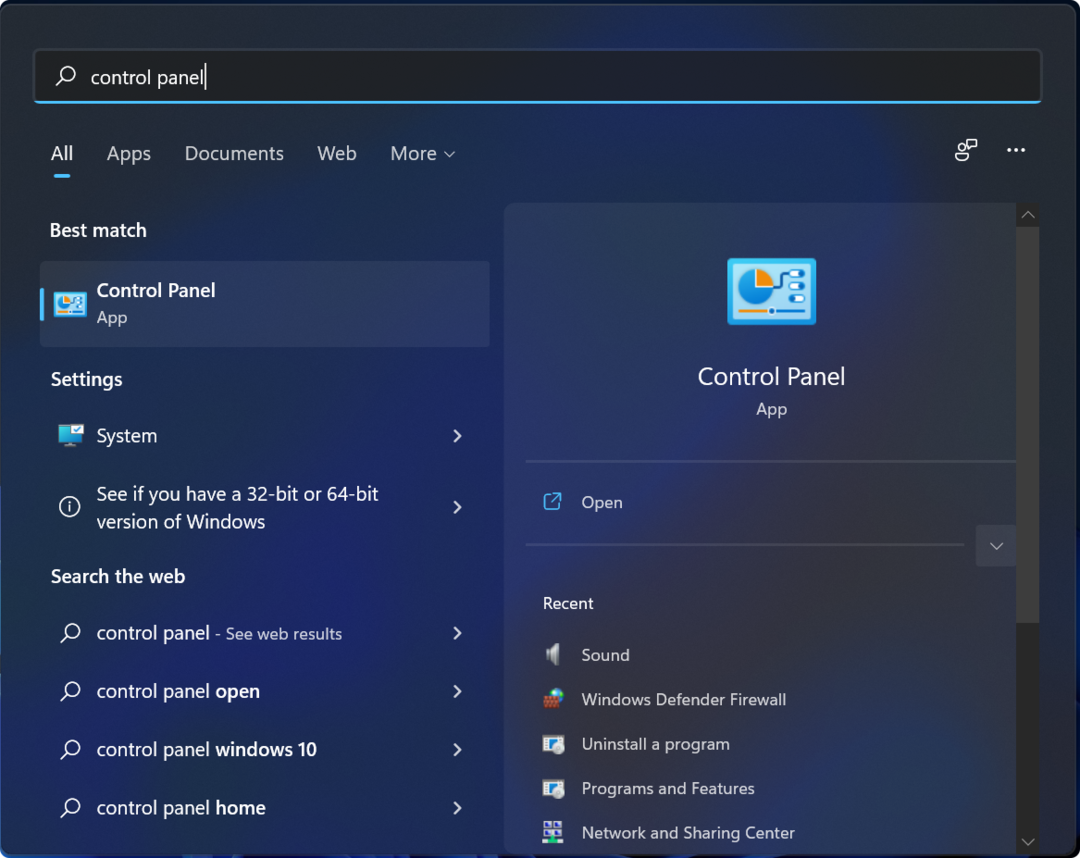
- Βρες το Προγράμματα και χαρακτηριστικά εικονίδιο και κάντε κλικ σε αυτό.
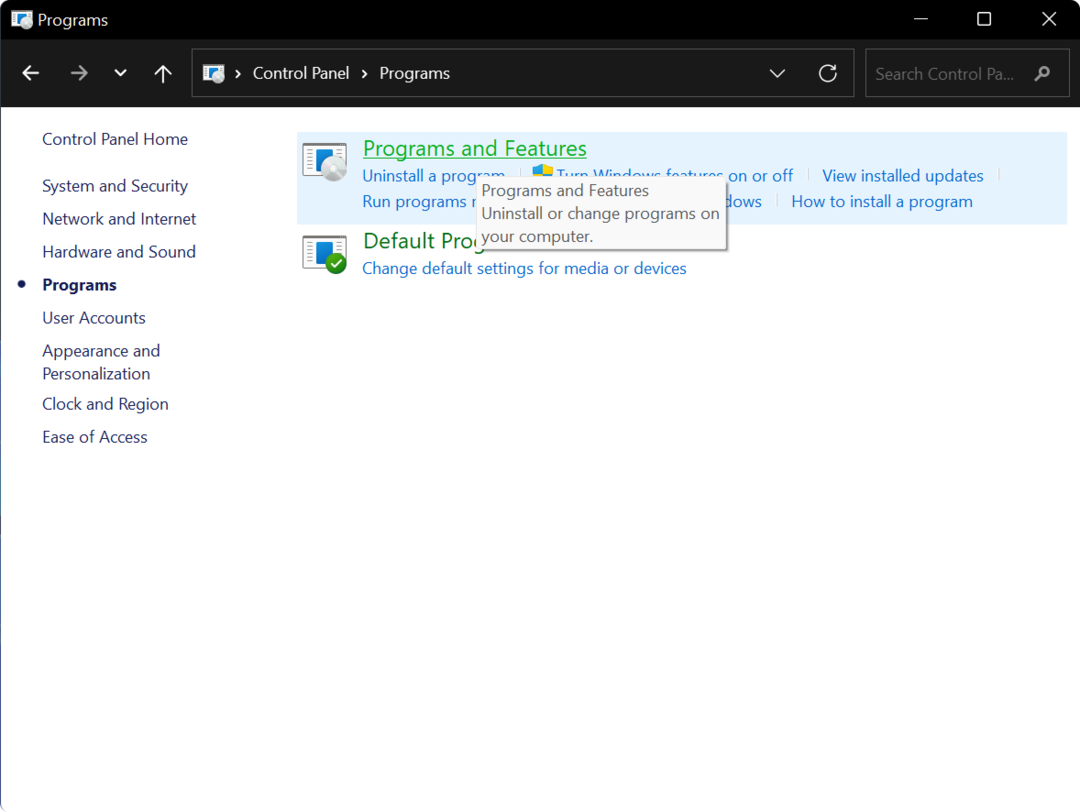
- Επιλέγω "Προβολή εγκατεστημένων ενημερώσεων" από την αριστερή πλαϊνή μπάρα.
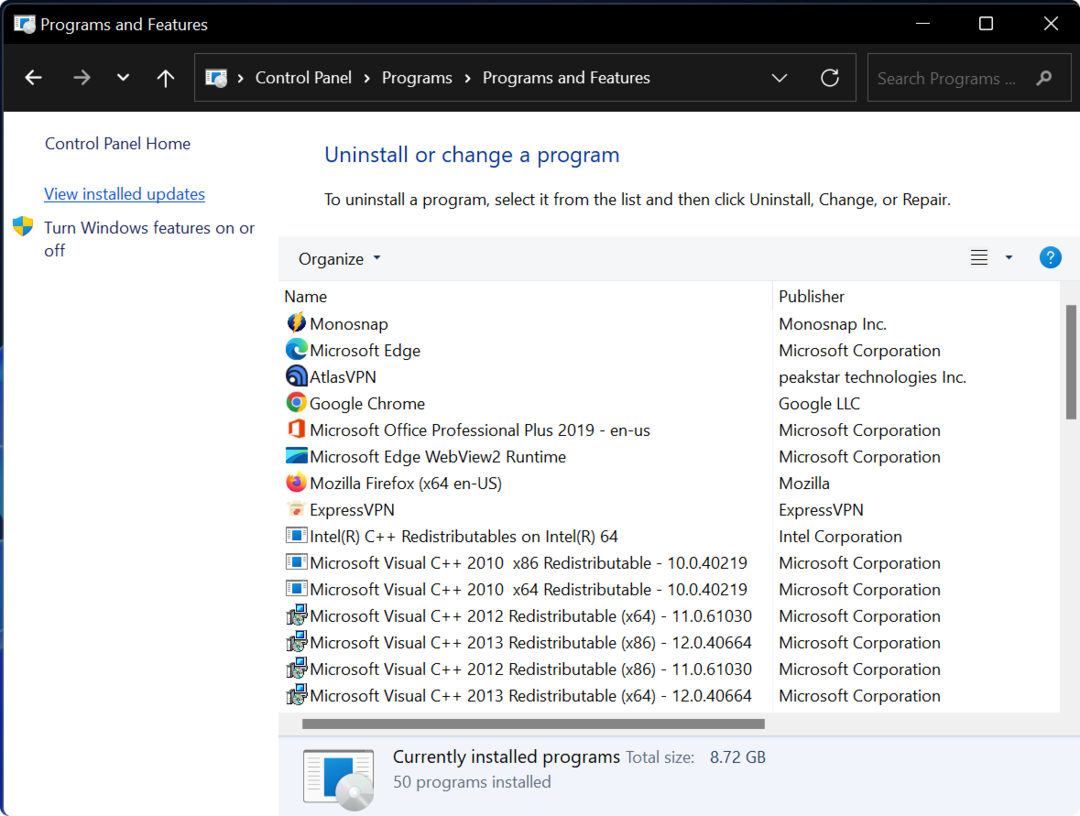
- Αν είχατε ένα ενεργό Πρόγραμμα Internet Explorer 11, θα πρέπει να το δείτε στη λίστα ενημερώσεων. Διπλό κλικ πάνω του για να το απεγκαταστήσετε.
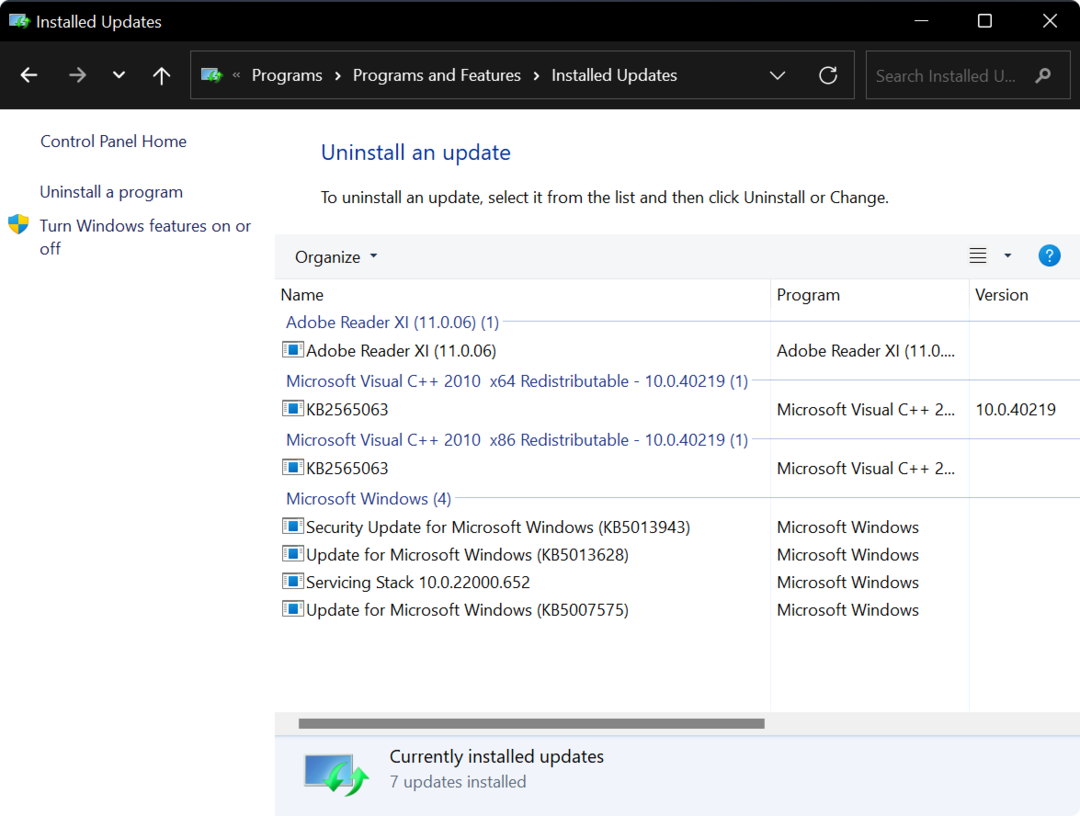
- Ακολουθήστε τις οδηγίες για να ολοκληρώσετε την απεγκατάσταση του IE11.
2. Χρησιμοποιήστε ένα επαγγελματικό πρόγραμμα απεγκατάστασης
Συμβουλή ειδικού: Ορισμένα ζητήματα υπολογιστών είναι δύσκολο να αντιμετωπιστούν, ειδικά όταν πρόκειται για κατεστραμμένα αποθετήρια ή για αρχεία Windows που λείπουν. Εάν αντιμετωπίζετε προβλήματα με την επιδιόρθωση ενός σφάλματος, το σύστημά σας μπορεί να είναι μερικώς κατεστραμμένο. Συνιστούμε να εγκαταστήσετε το Restoro, ένα εργαλείο που θα σαρώσει το μηχάνημά σας και θα εντοπίσει ποιο είναι το σφάλμα.
Κάντε κλικ ΕΔΩ για λήψη και έναρξη επισκευής.
Όχι μόνο τα ενσωματωμένα εργαλεία των Windows 7 είναι σχεδιασμένα για την αφαίρεση ανεπιθύμητων προγραμμάτων. Αυτή η εργασία αντιμετωπίζεται τέλεια από λογισμικό προγραμματιστή τρίτων.
Σε ορισμένες περιπτώσεις, φαίνεται ότι είναι ακόμη προτιμότερο. CCleaner, για παράδειγμα, σας επιτρέπει όχι μόνο να απεγκαταστήσετε τον Internet Explorer αλλά και να καθαρίσετε πλήρως την εσωτερική μονάδα δίσκου από τυχόν αναφορές στο πρόγραμμα περιήγησης.
Ο Internet Explorer μπορεί να αφαιρεθεί εύκολα από τον υπολογιστή σας χρησιμοποιώντας ένα απλό βοηθητικό εργαλείο που αφαιρεί όλα τα ίχνη της ανεπιθύμητης εφαρμογής από τα Windows 11.
Το Cleaner εμφανίζει αμέσως μια λίστα με τα εγκατεστημένα προγράμματα και σας επιτρέπει να αφαιρέσετε καταχωρήσεις από το Προγράμματα για κατάργηση λίστα. Αυτό είναι χρήσιμο εάν ένα πρόγραμμα δεν απεγκαταστάθηκε σωστά και εξακολουθεί να αναφέρεται ως πρόγραμμα στον υπολογιστή σας.
⇒Αποκτήστε το CCleaner
3. Χρησιμοποιώντας την επιλογή Γραμμή εντολών
- Κάντε κλικ στο μενού Έναρξη και πληκτρολογήστε "cmd" στη γραμμή αναζήτησης. Στη συνέχεια, επιλέξτε "Εκτέλεση ως διαχειριστής."
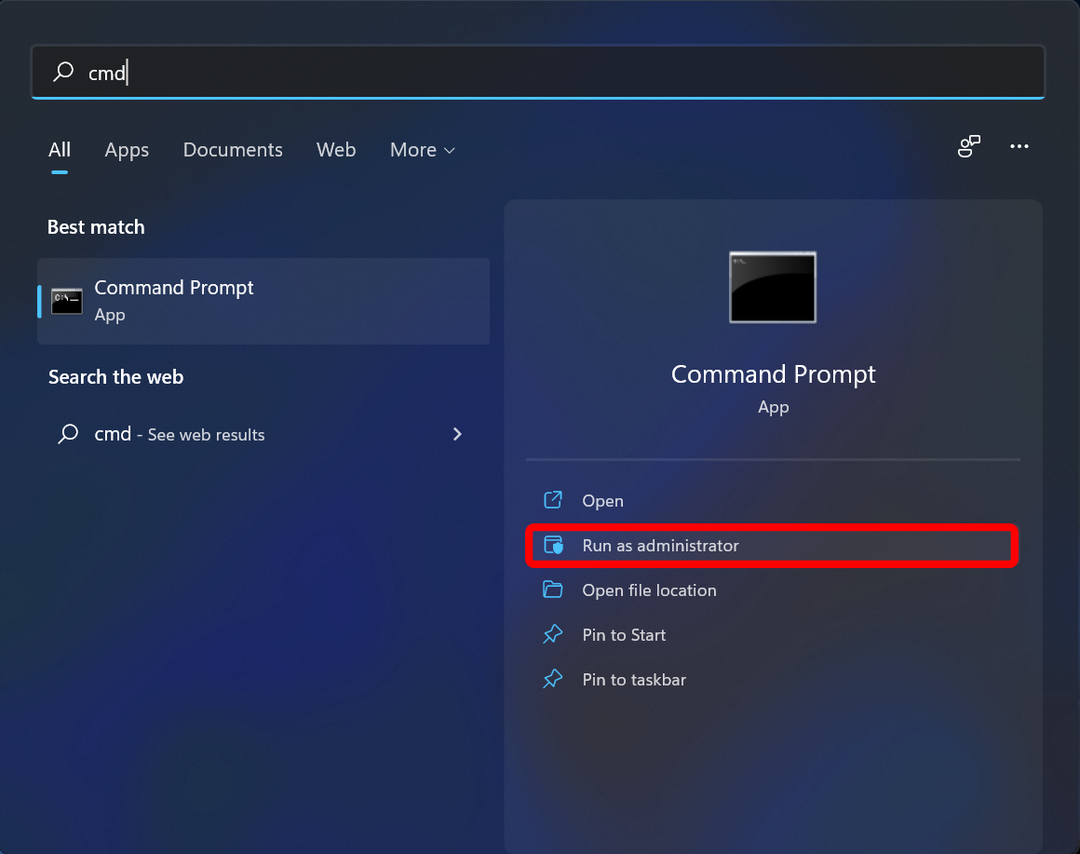
- Πληκτρολογήστε την ακόλουθη εντολή cmd και χτυπήστε Εισαγω:
FORFILES /P %WINDIR%\servicing\Packages /M Microsoft-Windows-InternetExplorer-*11.*.mum /c "cmd /c echo Απεγκατάσταση πακέτου @fname && start /w pkgmgr /up:@fname /norestart"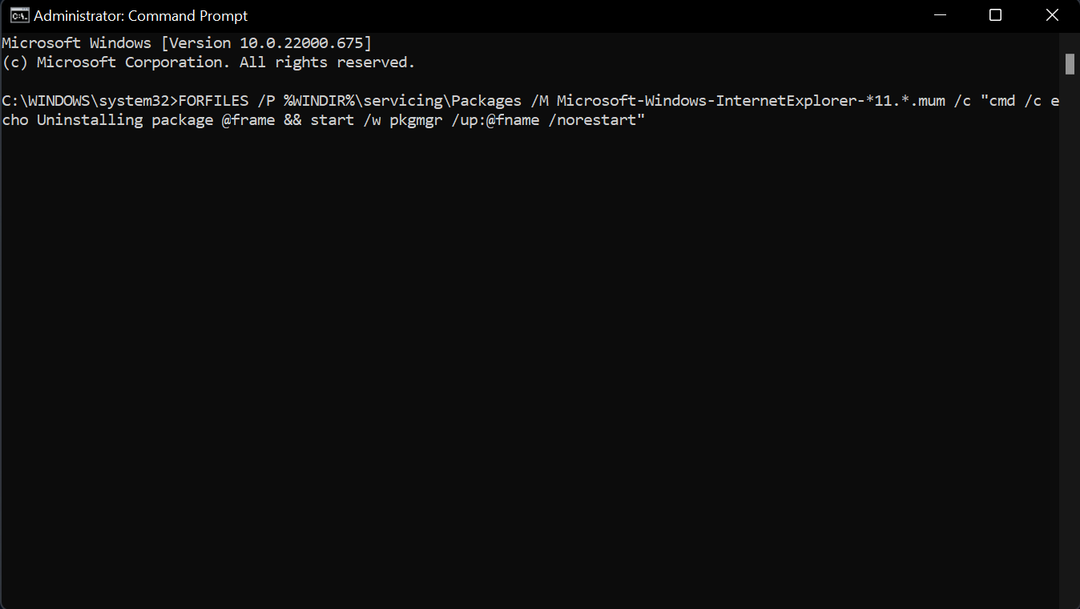
- Περιμένετε να ολοκληρωθεί η διαδικασία και μετά κλείστε cmd.
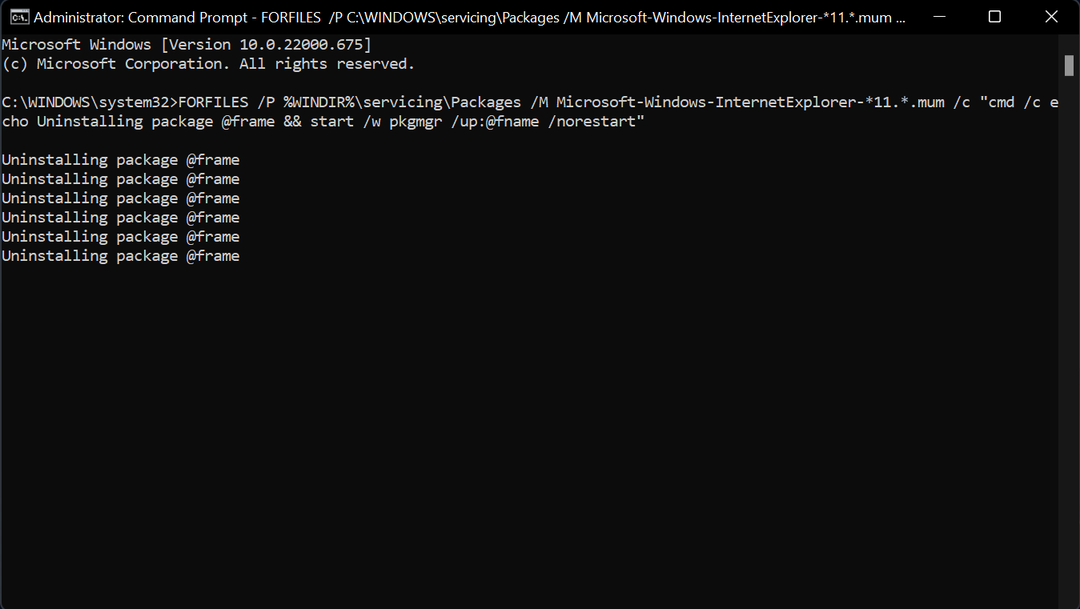
- 3 τρόποι για να επιδιορθώσετε τον Internet Explorer να κολλάει συνεχώς στα Windows 7
- 7 τρόποι για τη διόρθωση του κωδικού σφάλματος 80072efe στα Windows 7 [Οδηγός 2022]
- Λήψη των Windows 7 KB4474419, KB4490628 και KB4484071
4. Χρήση του Επεξεργαστή Μητρώου
- Τύπος Windows + R και πληκτρολογήστε regedit στη γραμμή αναζήτησης.
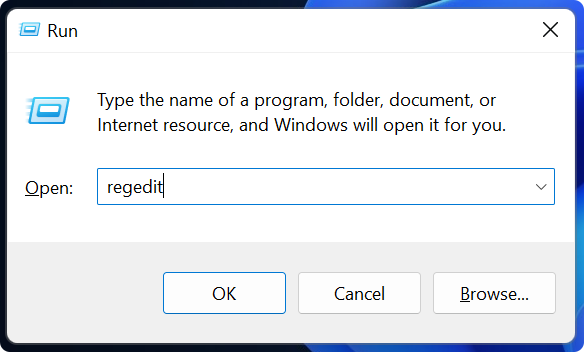
- Πατήστε Enter για να ανοίξετε τον Επεξεργαστή Μητρώου.
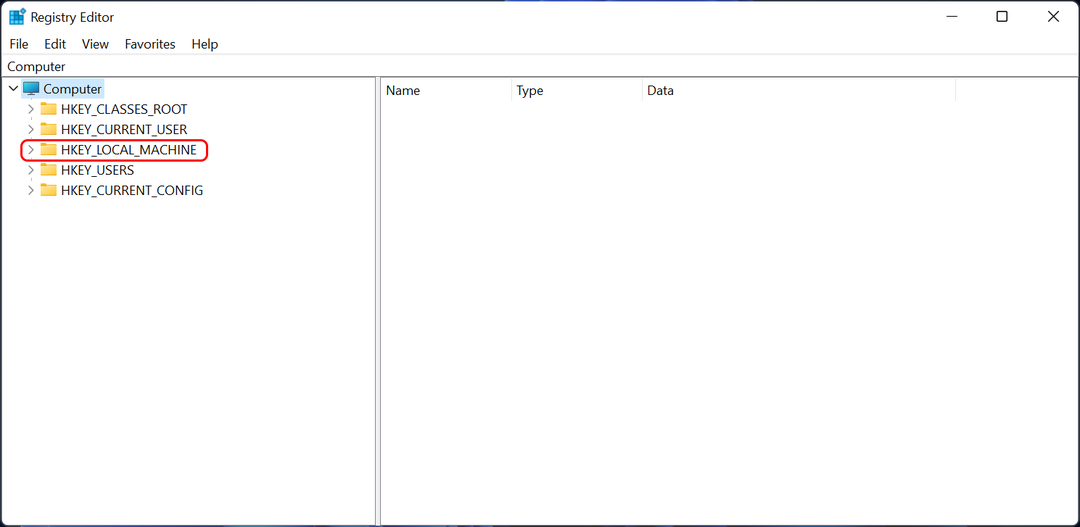
- Βρείτε το ακόλουθο κλειδί:
HKEY_LOCAL_MACHINE\SOFTWARE\Microsoft\Active Setup\Installed Components\{89820200-ECBD-11cf-8B85-00AA005B4383}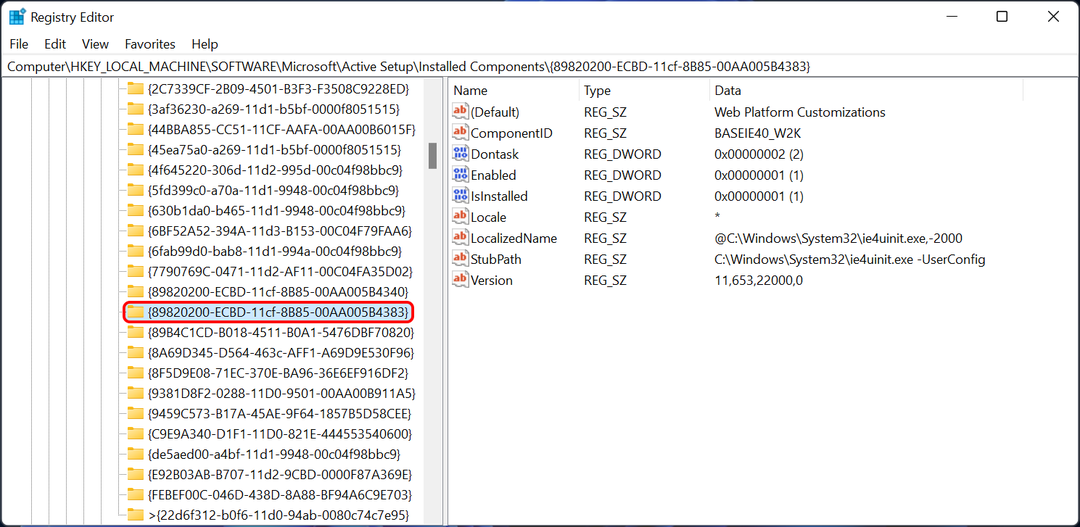
- Κάντε δεξί κλικ σε αυτό το κλειδί και επιλέξτε Διαγράφω.
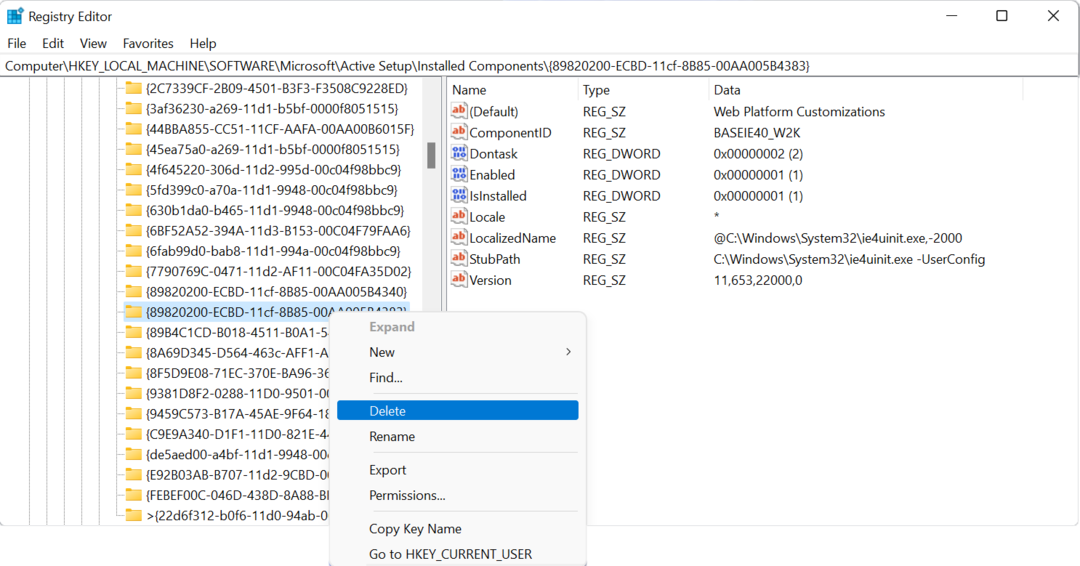
5. Χρήση του προγράμματος επεξεργασίας πολιτικής ομάδας
- Τύπος Windows + R και πληκτρολογήστε gpedit.msc στη γραμμή αναζήτησης.
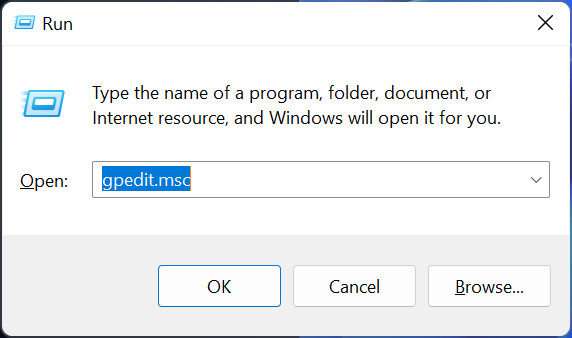
- Κτύπημα Εισαγω για να ανοίξω ΤοπικόςΕπεξεργαστής πολιτικής ομάδας.
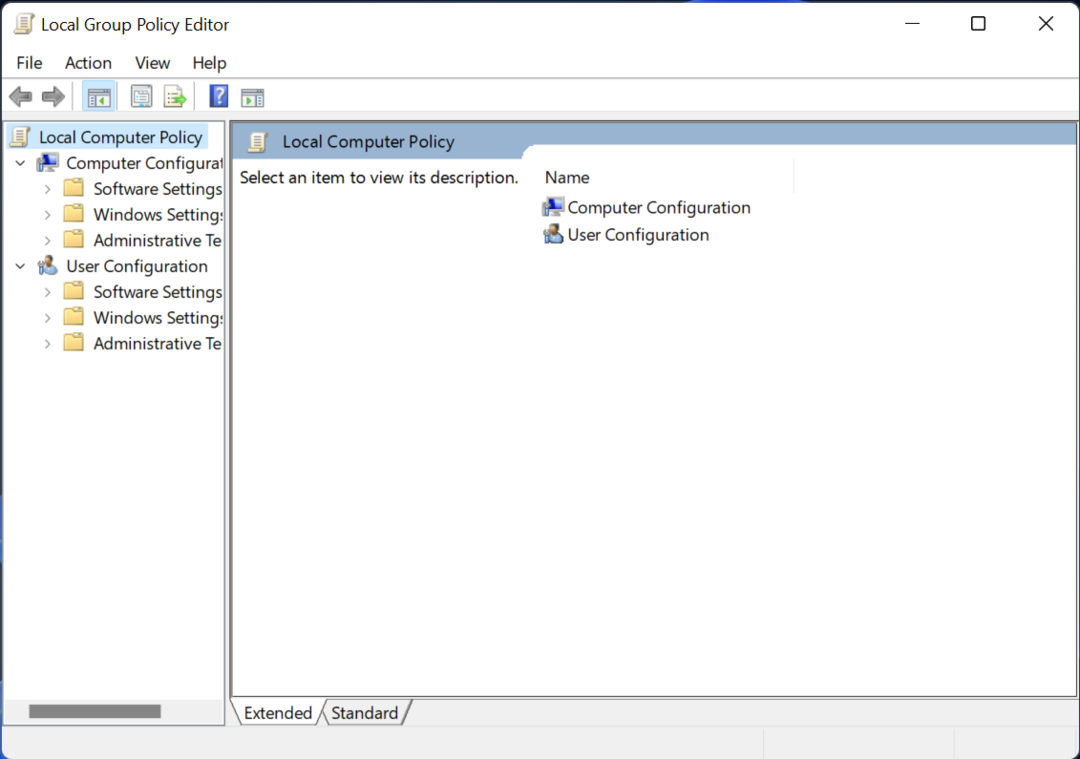
- Παω σε Διαμόρφωση χρήστη, επιλέξτε Πρότυπα διαχείρισης, κάντε κλικ στα στοιχεία των Windows και ανοίξτε το Internet Explorer ντοσιέ.
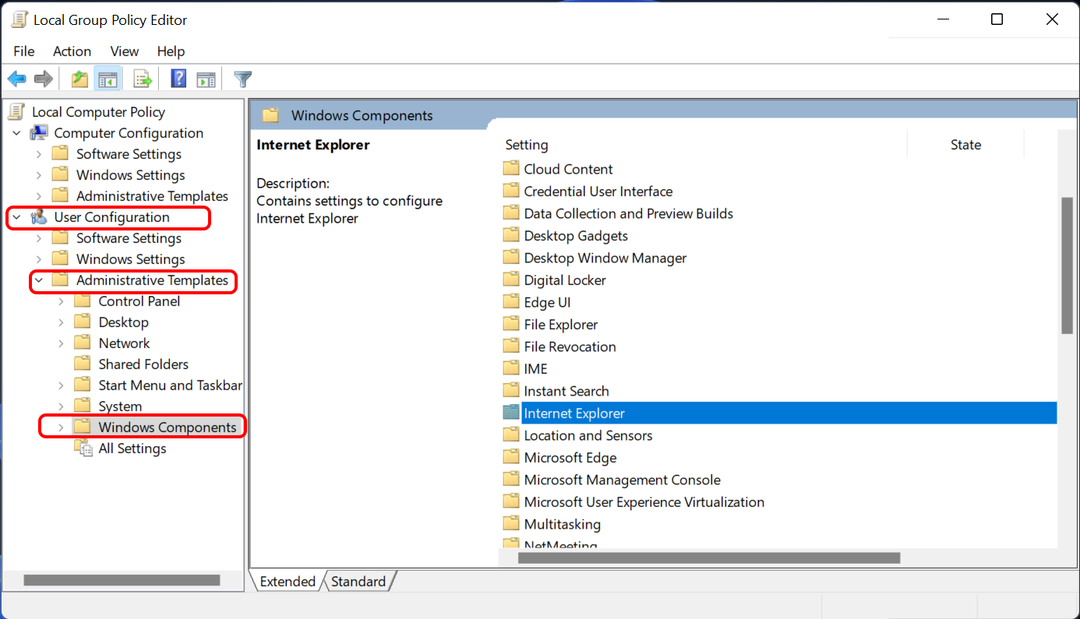
- Κάντε διπλό κλικ Απενεργοποιήστε τον Internet Explorer 11. Κλείστε το πρόγραμμα επεξεργασίας πολιτικής ομάδας όταν τελειώσετε.
6. Ενεργοποίηση ή απενεργοποίηση των δυνατοτήτων των Windows
- Πατήστε το κουμπί Έναρξη και πληκτρολογήστε Ενεργοποιήστε ή απενεργοποιήστε τις δυνατότητες των Windows.
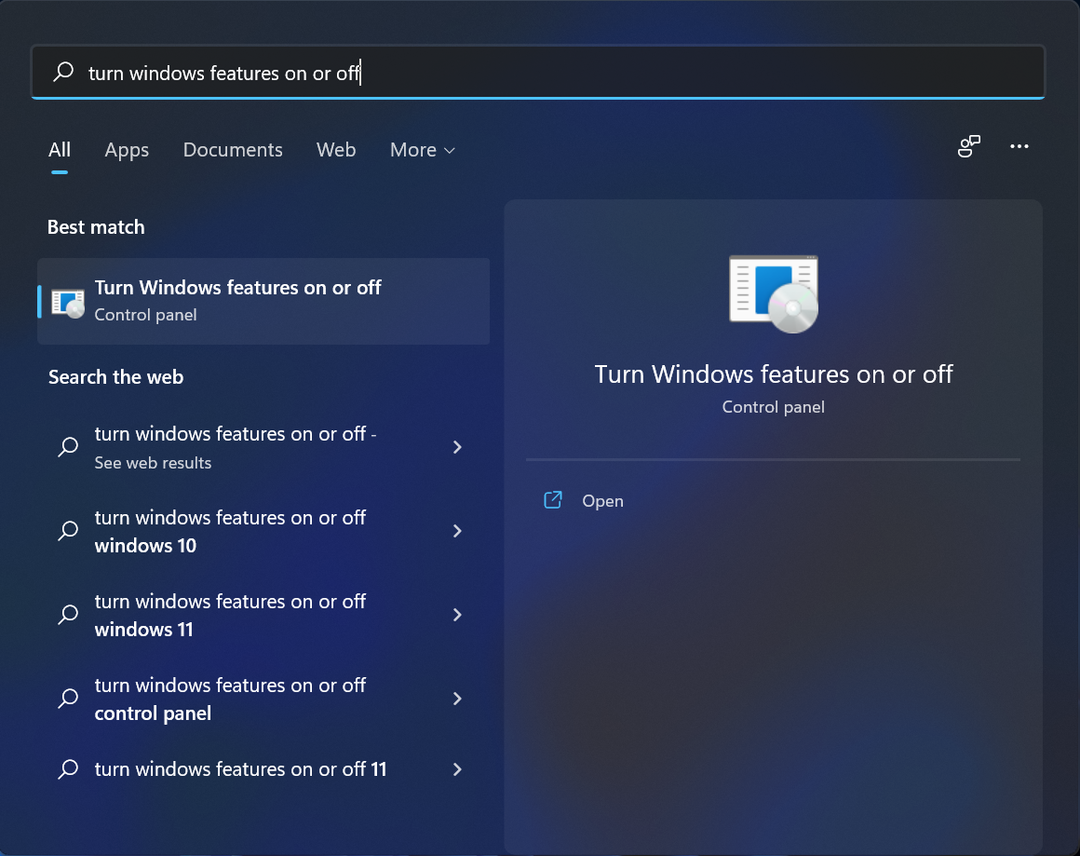
- Αυτό θα ανοίξει ένα αναδυόμενο παράθυρο με μια λίστα με όλες τις ενεργές λειτουργίες. Κάντε κύλιση προς τα κάτω για να βρείτε τον Internet Explorer 11, καταργήστε την επιλογή του πλαισίου δίπλα του και πατήστε ΕΝΤΑΞΕΙ.
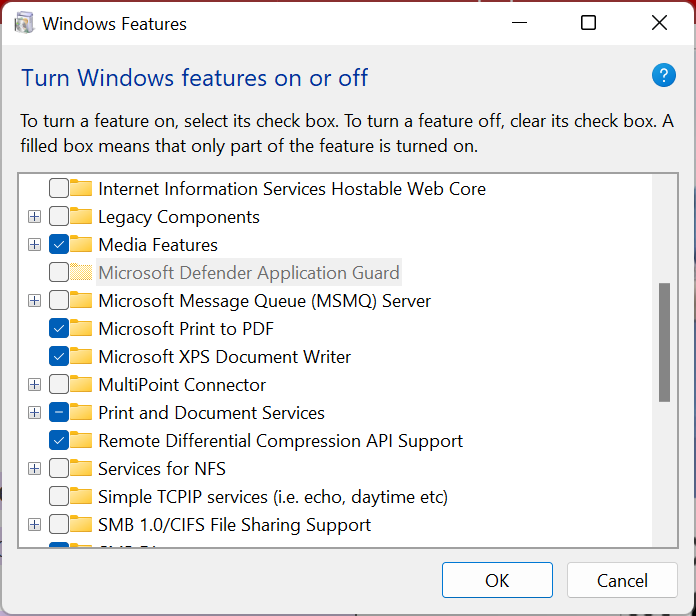
Είναι ασφαλές να αφαιρέσω τον Internet Explorer από τα Windows 7;
Ναι, είναι ασφαλές να καταργήσετε τον Internet Explorer από τα Windows 7. Ωστόσο, δεν συνιστούμε να το κάνετε, εκτός εάν έχετε εγκαταστήσει ένα άλλο πρόγραμμα περιήγησης ιστού και το έχετε ορίσει ως προεπιλογή.
Διαφορετικά, δεν θα μπορείτε να έχετε πρόσβαση στο Διαδίκτυο ή σε άλλους ιστότοπους. Επιπλέον, ορισμένα προγράμματα ενδέχεται να απαιτούν τη σωστή λειτουργία του Internet Explorer, επομένως μπορεί να θέλετε να τον διατηρήσετε εγκατεστημένο.
Ωστόσο, εάν δεν χρησιμοποιείτε τον Internet Explorer και δεν τον χρειάζεστε για κάποιο συγκεκριμένο σκοπό, η κατάργησή του μπορεί να ελευθερώσει χώρο στον σκληρό σας δίσκο και να βελτιώσει την απόδοση του υπολογιστή σας. Ακολουθήστε τα παραπάνω βήματα για να απενεργοποιήσετε τον Internet Explorer στα Windows 7.
Λοιπόν να το έχετε—γρήγορες και εύκολες μέθοδοι απεγκατάστασης του Internet Explorer 11 στα Windows 7. Μπορείτε να ανατρέξετε στον ιστότοπό μας για παρόμοιους οδηγούς που θα σας βοηθήσουν να επιλύσετε άλλα προβλήματα που μπορεί να αντιμετωπίζετε.
 Έχετε ακόμα προβλήματα;Διορθώστε τα με αυτό το εργαλείο:
Έχετε ακόμα προβλήματα;Διορθώστε τα με αυτό το εργαλείο:
- Κατεβάστε αυτό το εργαλείο επισκευής υπολογιστή Αξιολογήθηκε Εξαιρετική στο TrustPilot.com (η λήψη ξεκινά από αυτή τη σελίδα).
- Κάντε κλικ Εναρξη σάρωσης για να βρείτε ζητήματα των Windows που θα μπορούσαν να προκαλούν προβλήματα στον υπολογιστή.
- Κάντε κλικ Φτιάξ'τα όλα για να διορθώσετε προβλήματα με τις κατοχυρωμένες τεχνολογίες (Αποκλειστική Έκπτωση για τους αναγνώστες μας).
Το Restoro έχει ληφθεί από 0 αναγνώστες αυτόν τον μήνα.
![Το κλειδί προϊόντος δεν ταιριάζει με το σφάλμα SKU των Windows [FIXED]](/f/f01bc11bd293c97992787c52a7bd48ae.jpg?width=300&height=460)
